Đôi khi, để một bức ảnh trông hoàn chỉnh, không đủ chỉ là một việc vặt vãnh. Làm tròn các cạnh của bức ảnh và chế độ xem hoàn toàn khác. Có hai tùy chọn6 để mang lại cho bức ảnh của bạn một chút thú vị dưới dạng các cạnh được bo tròn mềm mại, sử dụng trình chỉnh sửa đồ họa hoặc sử dụng các dịch vụ trực tuyến.
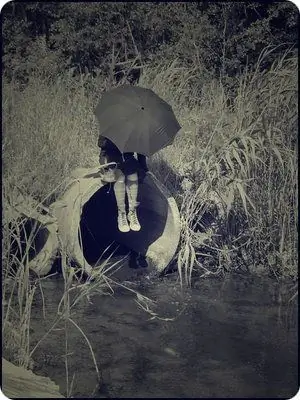
Hướng dẫn
Bước 1
Khởi chạy Adobe Photoshop và mở hình ảnh mà bạn muốn xử lý, tức là làm tròn các cạnh. Giữ phím Ctrl và nhấp chuột trái vào hình ảnh lớp trong bảng các lớp. Ngoài ra, chọn công cụ Rectangular Selection và chọn toàn bộ hình ảnh.
Bước 2
Bây giờ từ thanh menu, chọn "Lựa chọn - Sửa đổi - Tối ưu hóa". Trong cửa sổ phụ mở ra, hãy ghi lại bán kính làm tròn và nhấp vào "Có". Bạn sẽ nhận được một vùng chọn với các cạnh tròn.
Bước 3
Tiếp theo, trong menu, nhấp vào "Chỉnh sửa - Cắt". Khi hình ảnh biến mất, hãy loại bỏ các góc còn lại. Nhấp vào "Lựa chọn - Tất cả" và sau đó nhấp vào Xóa.
Bước 4
Khi bạn xóa hoàn toàn hình ảnh, hãy chọn "Chỉnh sửa - Dán" từ menu hoặc nhấn Ctrl + V. Bây giờ hình ảnh của bạn có các cạnh tròn. Lưu nó ở định dạng bắt buộc.
Bước 5
Nếu bạn muốn các cạnh mờ, hãy chọn hình ảnh theo cách tương tự, sau đó Chọn - Sửa đổi - Tạo lông. Trong cửa sổ phụ, nhập bán kính làm tròn. Bây giờ hãy nhấp vào "Lựa chọn - Đảo ngược" hoặc nhấn Ctrl + Shift + I. Trên lựa chọn kết quả, nhấn Xóa và sau đó bỏ chọn. Lưu hình ảnh.
Bước 6
Ngoài ra, nếu bạn không có chương trình photoshop, có các dịch vụ trực tuyến để làm việc trên ảnh. Chỉ cần tải ảnh của bạn lên một dịch vụ như vậy, sau đó thực hiện một bước thiết lập đơn giản. Chọn những góc bạn muốn làm tròn, chỉ định chất lượng và kích thước, bạn cũng có thể thiết lập màu sắc. Nó vẫn chỉ để lưu ảnh và tải xuống máy tính của bạn.






